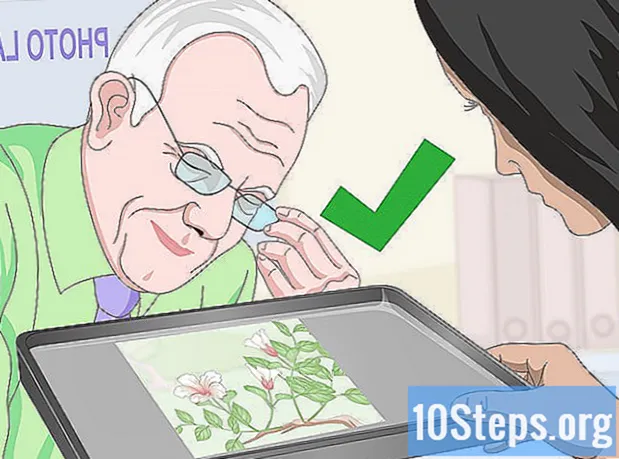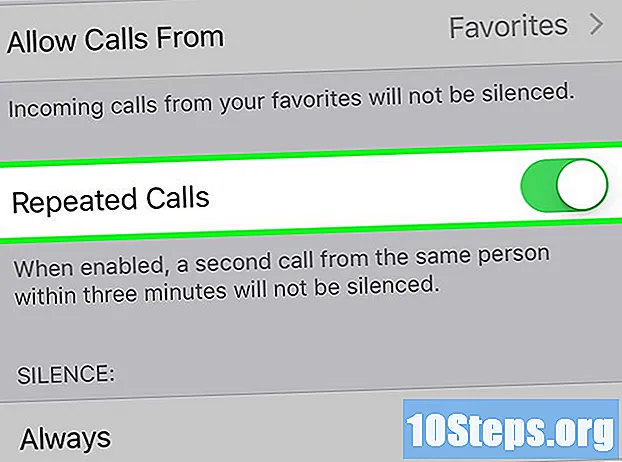
İçerik
İPhone'daki uyarıları, titreşimleri ve ışıkları kapatmak için "Sessiz" veya "Rahatsız etmeyin" modunu açın. "Sessiz" modu, titreşimler için sesli uyarıları hızla değiştirir; "Rahatsız etmeyin" modu, önünüze çıkabilecek tüm kesintileri (titreşimler ve ışıklar dahil) engeller. İPhone'unuzda tam olarak ihtiyacınız olan şeyi elde etmek için her birinin ayarlarını yapın ve özelleştirin.
adımlar
Yöntem 1/2: "Sessiz" Modu Kullanma
"Sessiz" modun ne olduğunu anlayın. Bu iPhone ayarı, aramaların ve bildirimlerin seslerini kapatarak, bunları titreşimli uyarılarla değiştirir. Telefonunuzu sessize almanın (neredeyse tamamen) hızlı ve kolay bir yoludur.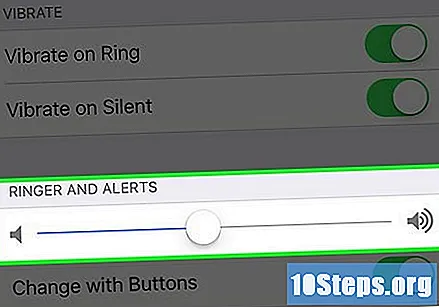
- Not: "Saat" uygulamasında ayarlanan bir alarm, "Sessiz" modunu atlayacak ve yapılandırılan saatte çalacaktır. Ancak, diğer uygulamalardaki çalar saat çalmayacaktır.
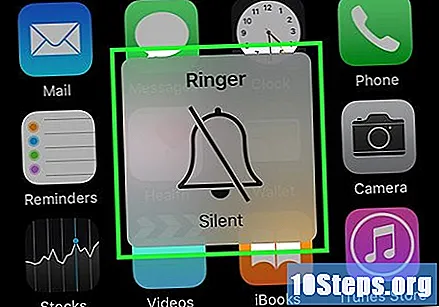
Sessiz / Zil anahtarını değiştirin. Bu anahtar ("Sessiz" olarak adlandırılır) iPhone'un sol üst köşesinde bulunur. "Aşağı" sürüklemek (sessize almak için) telefonun titremesine neden olacak ve anahtarın altında turuncu bir bant görüntüleyecektir.- "Yukarı" konum, telefonun sesinin kapalı olduğu anlamına gelir.
- İPhone'u ekran açıkken sessize aldığınızda, "Çağrının Sesini Kapat" bildirimini göreceksiniz.
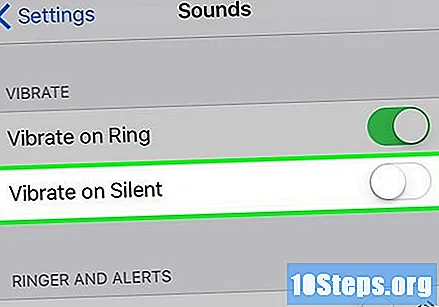
Telefonun titremesini önlemek için "Ses" ayarlarını yapın. Telefonu gerçekten sessiz yapmak için, "Sessiz" modda titreşmesini "Ayarlar"> "Sesler" seçeneğine giderek önleyebilirsiniz. "Sessiz modda titret" tuşunu bulun ve beyaza (kapalı) değiştirin.- Bu ayar, çağrılar ve bildirimler sırasında ekranın aydınlanmasını engellemez.
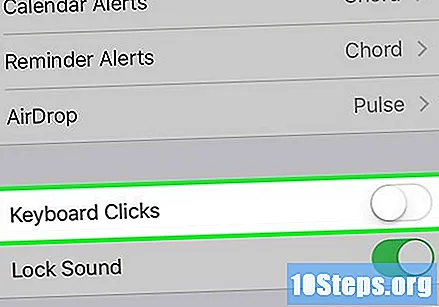
Klavyedeki tuşları sessize alın. Klavye üzerindeki tuşlara bastığınızda cihaz sesler çıkarıyorsa, "Ayarlar"> "Sesler" bölümünden cihazı susturabilirsiniz. "Klavye Tıklamaları" tuşunu yeşilden (açık) beyaza (kapalı) kaydırın.
"Sesleri Kilitle" yi kapatın. İPhone, "Sessiz" modda olsun veya olmasın, ekranı kilitlerken / açarken çok fazla ses çıkarıyor. Bu sesi devre dışı bırakmak için, "Ayarlar"> "Sesler" e gidin ve menünün altındaki "Sesleri Kilitle" düğmesini bulun. Kilit seslerini susturmak için anahtarı yeşilden (açık) beyaza (kapalı) getirin.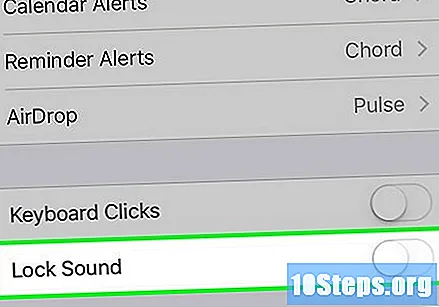
Yöntem 2/2: "Rahatsız Etmeyin" Modunu Kullanma
"Rahatsız Etmeyin" modunun ne olduğunu anlayın. Bu iPhone ayarı, tüm sesleri, titreşimleri ve ışıkları geçici olarak engeller, böylece dikkatiniz dağılmaz. Cihaz bu moddayken mesajları ve aramaları normal olarak alır ancak çalmaz, titretmez veya ekranı aydınlatmaz.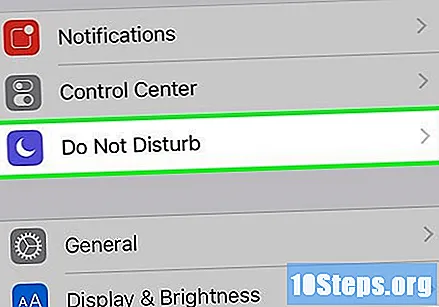
- Not: "Saat" uygulamasında ayarlanan bir alarm, "Rahatsız etmeyin" modunu atlayacak ve yapılandırılan saatte çalar.
- Çoğu insan yatağa girdiklerinde titreşimler, ışıklar veya istenmeyen uyarılarla uyanmamak için bu modu etkinleştirir.
Parmağınızı ekranın üstünden aşağı kaydırın. Bu, iPhone'un kontrol panelini açacaktır.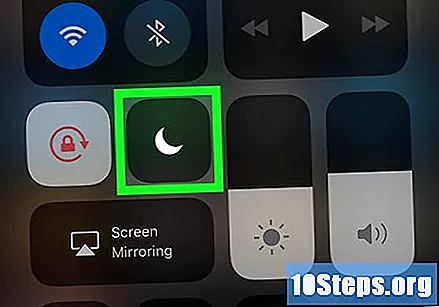
"Hilal" simgeli düğmeye dokunun. Kontrol panelinin üst kısmında bulunur ve "Rahatsız etmeyin" modunu etkinleştirmeye yarar. Bu düğme beyazsa, zaten aktif olduğu anlamına gelir. "Rahatsız etmeyin" modunu devre dışı bırakmak için tekrar dokunun (tekrar griye çevirin).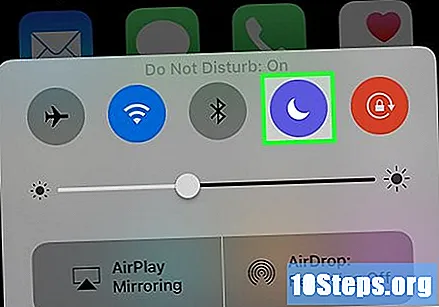
- Bu işleve "Ayarlar"> "Rahatsız etmeyin" bölümünden de erişebilirsiniz. "Manuel" seçeneğinin yanındaki anahtarı beyazdan yeşile değiştirin.
- Kontrol panelinde, güneşin içindeki hilal şeklini gösteren benzer bir simge daha vardır. Fonksiyonu etkinleştirmeye yarar Gece vardiyası.
Bu şekilde her gün belirli zamanlarda girin ve çıkın. Günlük olarak "Rahatsız Etmeyin" modunu kullanıyorsanız, iPhone'unuzu belirli zamanlarda otomatik olarak açılıp kapanacak şekilde ayarlayabilirsiniz. "Ayarlar"> "Rahatsız etmeyin" öğesini seçin. "Planlandı" seçeneğinin yanındaki anahtarı beyazdan yeşile getirin ve zamanları "Başlangıç" ve "Sona kadar" alanlarında manuel olarak ayarlayın.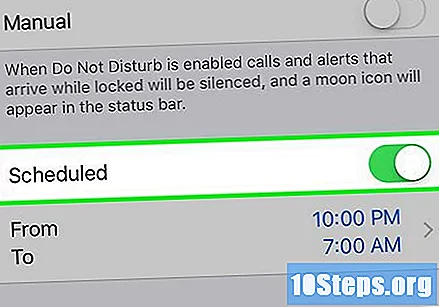
- Örneğin, mesai saatleri içinde dikkatinizin dağılmasını önlemek için bu özelliği mesai saatleri içinde (08:00 - 18:00) etkinleştirebilirsiniz.
"Rahatsız Etmeyin" modunda belirli numaralara yapılan aramalar için istisnalar yapın. Varsayılan olarak bu mod, "Favoriler" olarak kaydedilen kişilerden gelen çağrı ve mesaj bildirimlerinin normal şekilde görüntülenmesine izin verir. Bu ayarı "Ayarlar"> "Rahatsız etmeyin"> "Aramalara izin ver" altında özelleştirebilirsiniz.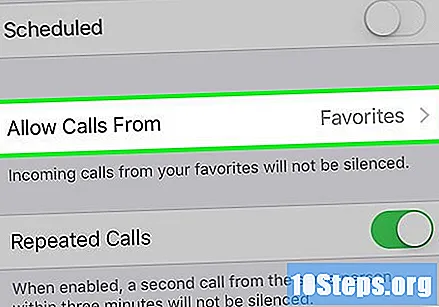
- "Herkes", "Hiç kimse", "Favoriler" veya "Tüm kişiler" arasından seçim yapın.
Tekrarlanan aramaların görüntülenmesine izin verin. Varsayılan olarak, "Rahatsız Etmeyin" modu, bir aramanın aynı kişi tarafından üç dakika içinde yapılmasına izin verecek şekilde yapılandırılmıştır. Bu ayar bir acil durum önlemi olarak oluşturuldu, ancak devre dışı bırakılabilir.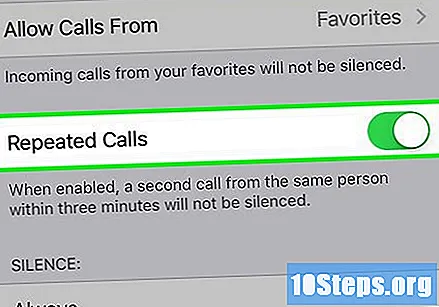
- "Ayarlar"> "Rahatsız etmeyin" öğesini seçin.
- "Tekrarlanan aramalar" ın yanındaki anahtarı bulun. Bu modu açık tutmak için yeşil bırakın veya devre dışı bırakmak için beyaza değiştirin.